电脑更换配件后如何顺利过渡到桌面?
- 家电百科
- 2025-04-14
- 25
- 更新:2025-04-09 00:27:29
在电脑硬件升级后,用户可能面临如何将系统和应用顺利过渡到新硬件上的挑战。本文旨在为这些用户详细讲解在更换电脑配件后如何顺利过渡到桌面的一系列步骤,确保系统稳定运行,同时让操作过程变得简单易懂。
一、确保更换前的准备工作
在开始升级硬件之前,有几项准备工作是必不可少的:
1.1数据备份
更换重要硬件(如硬盘、主板等)前,一定要确保将个人数据进行备份,防止数据丢失。可以使用外部硬盘或者云存储服务。
1.2操作系统和驱动程序备份
确保备份当前的操作系统镜像以及所有硬件的驱动程序。这将为后续可能出现的系统识别问题提供备份保障。
1.3确认新硬件的兼容性
在购买新硬件之前,确认它们与现有系统组件的兼容性。查阅制造商提供的规格说明,或者利用专业的硬件检测工具进行检查。

二、更换硬件
更换硬件过程需要根据具体更换的部件来操作,比如更换主板、CPU、内存条或硬盘等,每一个步骤都需要严格按照制造商的说明进行。
2.1硬件更换步骤
关闭电脑,断开电源。
小心拆卸旧硬件,安装新的硬件部件。
确保所有连接线和硬件插口都正确且牢固地连接。
2.2注意事项
避免静电损害:在操作前,确保释放身体静电。
保持硬件安全:避免物理损伤,例如弯曲主板或用力过猛。
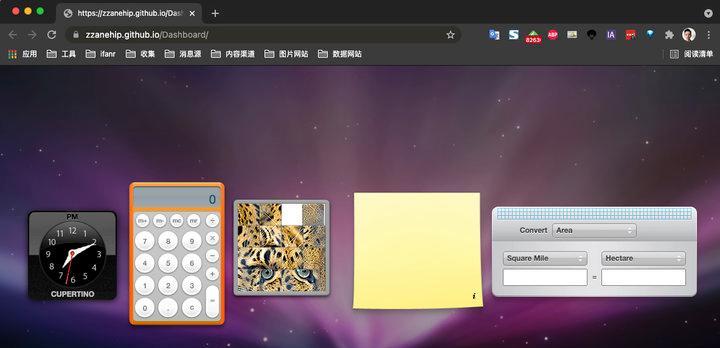
三、系统和应用的过渡
硬件更换完成后,将面临如何让系统和应用顺利运行在新硬件上的问题。
3.1激活操作系统
如果更换了存储设备,可能需要重新激活操作系统。根据操作系统版本,完成在线或电话激活。
3.2驱动程序的重新安装
新硬件可能需要新的驱动程序。可以手动从硬件制造商的官网下载安装,或者利用系统自带的自动更新功能。
3.3应用程序的重新安装或更新
一些应用程序可能需要重新安装才能在新硬件上运行。更新软件至最新版本通常可以更好地兼容新硬件。
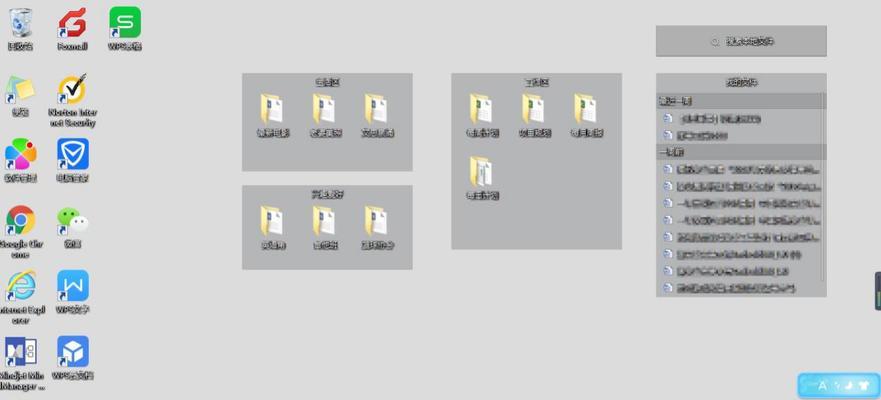
四、调试与优化
在系统和应用迁移到新硬件后,进行必要的调试与优化工作是至关重要的。
4.1系统稳定性检测
运行系统自带的诊断工具,检查硬件状态。确保没有出现错误或警告信息。
4.2性能测试
利用专业的测试软件(如PCMark、3DMark等)对新硬件进行性能测试,确保所有部件性能正常且相互兼容。
4.3调整设置以优化性能
根据测试结果,调整电源管理设置、显卡设置等,以获得最佳的性能与稳定性。
五、应对可能出现的问题
升级硬件后,可能会出现各种预料之外的问题。
5.1常见问题及解决方法
系统无法启动:检查电源连接是否正确,主板BIOS设置是否需要调整。
驱动程序不兼容:尝试从官网下载最新驱动,或使用系统提供的驱动程序回滚功能。
性能不佳:检查是否所有硬件都正确安装,查看是否有硬件冲突。
5.2寻求专业帮助
如果遇到无法解决的问题,及时联系硬件制造商的客户支持或寻找专业的电脑维修服务。
六、维护与升级建议
电脑硬件的升级和维护是一个持续的过程。以下是一些额外的建议:
6.1定期检查硬件健康状态
使用硬件监控软件来定期检查硬件状态,确保其在最佳运行状态。
6.2跟进技术发展
硬件技术不断进步,定期关注新技术和升级信息,以保持电脑性能的领先地位。
6.3遵循正确的使用和保养方法
正确使用和保养电脑硬件可以延长其使用寿命,并减少故障发生的几率。
结语
通过以上详细步骤,即使更换了电脑的配件,用户也能确保顺利过渡到桌面。关键在于做好充分的准备、按部就班地执行更换步骤,并在过程中注意细节。希望本文能够为您的电脑升级之旅提供实质性的帮助。如果在操作过程中遇到困难,不妨再次回顾本文,或寻求专业意见。











